Datenschutz | Schwachstelle melden | Lizenzvereinbarungen | Erklärung zur modernen Sklaverei | Cookies | Keine Veräußerung oder Weitergabe meiner Daten | Abonnementdetails |
Alle Warenzeichen von Dritten sind das Eigentum ihrer jeweiligen Eigentümer.
| © 2025 Gen Digital Inc. Alle Rechte vorbehalten.
5 Schritte zum Bereinigen Ihres Mac
Mit der Zeit nimmt die Leistung und Zuverlässigkeit aller Computer allmählich ab, da Absturzprotokolle und temporäre Dateien zu viel Festplattenspeicher belegen. Das gilt selbst für den Mac®.
Glücklicherweise bereinigt AVG Cleaner™ für Mac sämtliche redundanten Daten, um Platz zu schaffen für Ihre Fotos, Musikdateien, Apps und Filme.

Sandro Villinger
Resident Tech Expert von AVG
SCHRITT 1
Laden Sie AVG Cleaner für Mac herunter.
Laden Sie die App aus dem App Store herunter und führen Sie sie aus.
Klicken Sie zum Download von AVG Cleaner hier und installieren Sie das Programm. Starten Sie anschließend die App.
Im Dashboard werden die beiden Hauptfunktionen der App angezeigt: Disk Cleaner und Duplicate Finder.
Lassen Sie uns mit Disk Cleaner anfangen.
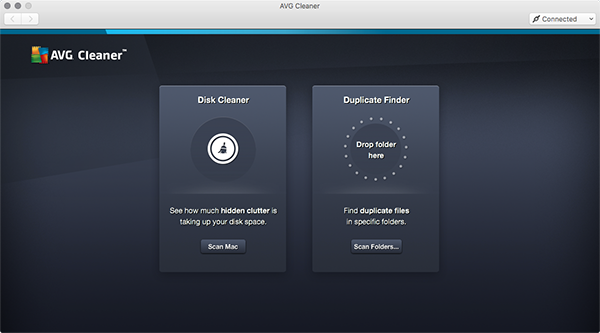
SCHRITT 2
Spüren Sie versteckte Cache-Dateien auf.
Hätten Sie's gedacht? Fast jedes Mal, wenn Sie eine App nutzen, ein Spiel spielen oder im Internet surfen, sammeln sich auf dem Mac Junk-Dateien an. Mit diesen zwischengespeicherten Daten werden temporäre Dateien und unzählige Protokolldateien angelegt, die Informationen zu Fehlern und anderen Systemaktivitäten erfassen.
Klicken Sie im Bereich Disk Cleaner auf die Schaltfläche Scan Mac.
AVG Cleaner durchsucht die Ordner „Downloads“ und „Papierkorb“ nach überflüssigen Dateien und Datenmüll in versteckten Cache- und Protokolldateien.
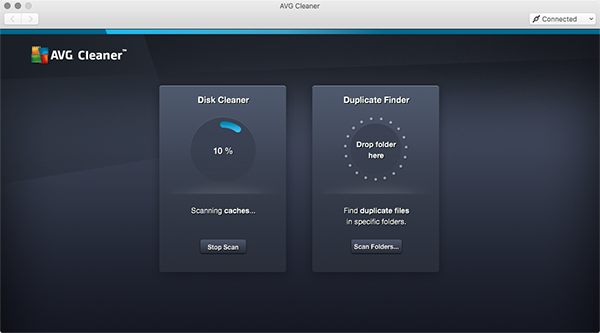
SCHRITT 3
Entsorgen Sie die Dateien.
AVG Cleaner bietet Ihnen einen ausführlichen Überblick über die gefundenen Dateien. Wenn Sie diese Anwendung zum ersten Mal durchführen, empfehlen wir Ihnen, die Listen unter den Ordnern „Downloads“ und „Papierkorb“ durchzusehen, um zu entscheiden, welche Dateien Sie behalten möchten. Es besteht kaum Grund dazu, die Cache- oder Protokolldateien der anderen Programme zu überprüfen – diese können bedenkenlos gelöscht werden.
Klicken Sie auf die Schaltfläche Ansehen und bereinigen, um eine Liste mit Suchergebnissen zu erhalten.
Unter dem kleinen grauen Pfeil werden Details zu den Dateien eingeblendet, die Sie löschen möchten. Deaktivieren Sie das Kontrollkästchen neben den Dateien, die nicht entfernt werden sollen, und behalten Sie die Häkchen für alle Elemente bei, die gelöscht werden sollen.
Bereit? Klicken Sie nun auf Bereinigen.
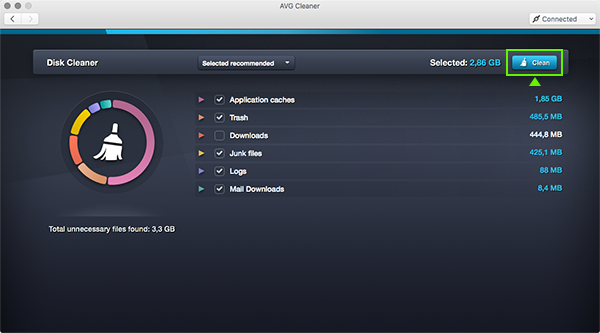
SCHRITT 4
Durchsuchen Sie den Mac nach Duplikatdateien.
Leider kommen Sie auch bei Computer-Festplatten nicht ums Aufräumen herum. Täglich öffnen, speichern, kopieren, laden und verschieben Sie Dateien. Im Laufe der Zeit führt das unweigerlich zu Duplikatdateien, die sich auf unterschiedliche Ordner auf dem Mac verteilen. Glücklicherweise spürt AVG Cleaner für Mac diese für Sie auf und entfernt sie von Ihrem Gerät.
Klicken Sie zunächst im Bereich Duplicate Finder auf die Schaltfläche Jetzt scannen.
Anschließend werden Sie aufgefordert, die Ordner auszuwählen, die durchsucht werden sollen. Wenn Sie die Anwendung zum ersten Mal verwenden, empfehlen wir Ihnen, nur die wichtigsten Benutzerordner zu durchsuchen.
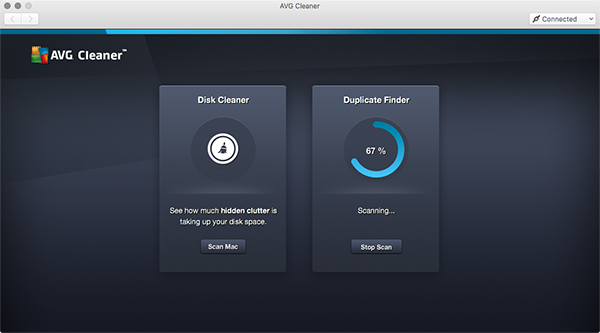
SCHRITT 5
Schaffen Sie neuen Speicherplatz.
Nach Abschluss des Scans wird eine Ergebnisliste mit Dateiduplikaten, dem Datum ihrer Erstellung und ihrem Speicherort auf dem Mac angezeigt. Gehen Sie die Liste durch. Nun sollten Sie einfach entscheiden können, welche Dateien Sie behalten möchten, oder ob alle gelöscht werden können.
Klicken Sie auf die Schaltfläche Ansehen und bereinigen, um eine Liste mit Suchergebnissen zu erhalten.
Anschließend können Sie auf den kleinen grauen Pfeil klicken, um sich zu jeder Duplikat- oder Mehrfachdatei weitere Informationen anzeigen zu lassen und zu entscheiden, welche Dateien Sie behalten möchten und welche gelöscht werden können. Prüfen Sie diejenigen, die Sie nicht mehr benötigen.
Klicken Sie abschließend einfach auf Bereinigen, um Speicherplatz freizugeben.
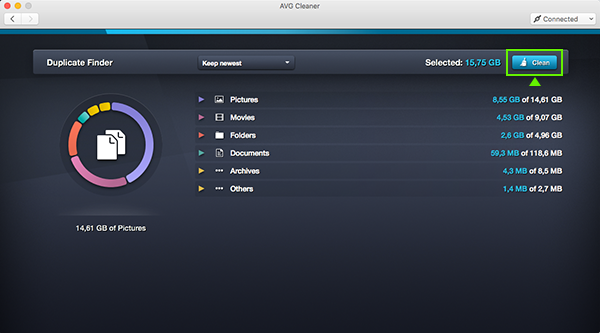
Fertig! So einfach geht das.
Ihr Mac sollte nun mehr Platz für Dinge haben, die Ihnen wichtig sind.
